Se você quiser criar um tamanho de página personalizado para sua publicação, você pode usar as opções na caixa de diálogo Tamanho da Página Personalizado.
Observação: Se você estiver criando um tamanho de página para um tipo de publicação que o Publisher não contém, como um tíquete de 2"x4", comece com um tipo de publicação com um tamanho semelhante, como um cartão de visita, e crie um tamanho de página personalizado a partir daí.
Para criar um tamanho de página personalizado:
-
Na guia Design de Página, no grupo Configuração de Página, clique em Tamanho.
-
Selecione Criar Novo Tamanho de Página.
-
Depois de criar um tamanho de página personalizado, ele aparecerá em Personalizadono menu Tamanho.
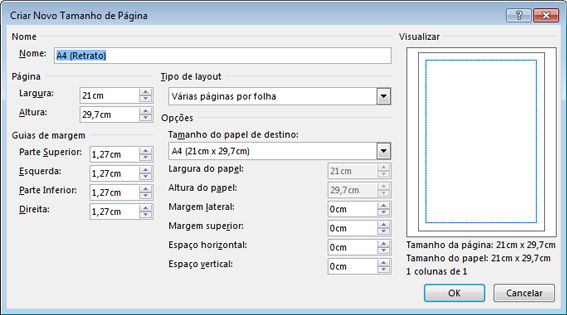
Nome
Nome Digite um nome para o tamanho da página personalizado que você está criando.
Página
-
largura Insira a largura da página.
-
altura Insira a altura da página.
Tipo de layout
Clique no tipo de layout de página que você deseja imprimir. O tipo de layout determina quais opções de layout de página estão disponíveis para você.
-
Uma página por folha Clique para imprimir uma página de sua publicação por folha de papel. Essa é uma boa opção para anúncios, certificados de prêmio, faixas, folhetos, formulários de negócios, calendários, folhetos, letterhead, menus, programas, projetos de dobra de papel, publicações rápidas, currículos e sinais.
-
Livreto Sua publicação será configurada para um design de livreto. Os rótulos das guias da margem serão alterados para que Esquerda se torne Fora e Direita se torne Dentro para refletir suas posições no livreto. Normalmente, os livretos são impressos em folhas de papel que são dobradas para criá-los.
-
Email Isso é melhor para publicações que você planeja enviar por email.
-
Envelope Use essa opção para envelopes.
-
Cartão dobrado Use isso se você estiver fazendo cartões de saudação ou convites.
-
Várias páginas por folha Essa opção imprime várias cópias de sua publicação por folha de papel. Use-o para cartões de visita, certificados de presente, rótulos e cartões postais.
-
Página da Web Use isso para imprimir uma única página da Web.
Guias de margem
As guias de margem configuram a quantidade de espaço entre as bordas da publicação e a borda da página.
Observação: Há um limite para a área imprimível de uma folha de papel. Muitas impressoras não são impressas na borda do papel, independentemente da largura que você definir suas margens. Quando você definir suas margens e criar sua página, certifique-se de que o conteúdo permaneça dentro da área imprimível para sua impressora específica.
-
Início Insira a quantidade de espaço que você deseja entre a borda superior da página e a publicação.
-
Seta para a esquerda Insira a quantidade de espaço que você deseja entre a borda esquerda da página e a publicação.
Observação: Se você selecionar Booklet como o tipo de layout, o nome muda para Outside.
-
Inferior Insira a quantidade de espaço que você deseja entre a borda inferior da página e a publicação.
-
Seta para a direita Insira a quantidade de espaço que você deseja entre a borda direita da página e a publicação.
Observação: Se você selecionar Booklet como o tipo de layout, o nome muda para Inside.
Opções
Se você selecionar Cartão dobrado como o tipo de layout, as opções de dobra de planilha serão exibidas. Selecione uma opção na lista para especificar como você irá dobrá-la.
-
Dobra lateral de página trimestral Cada página de sua publicação será impressa na mesma folha de papel. O cartão finalizado terá uma dobra ao longo de uma lateral.
-
Dobra superior de página trimestral Cada página de sua publicação será impressa na mesma folha de papel. O cartão finalizado terá uma dobra ao longo da parte superior.
-
Dobra lateral de meia página Duas páginas de sua publicação serão impressas verticalmente no mesmo lado de uma folha de papel.
-
Dobra superior de meia página Duas páginas de sua publicação serão impressas horizontalmente no mesmo lado de uma folha de papel.
Se você selecionar Várias páginas por planilha como o tipo de layout, as opções de planilha de destino serão exibidas.
-
Tamanho da planilha de destino Clique em uma das seguintes opções: Carta ou A4. Se você estiver imprimindo em um tamanho diferente de papel, clique em Personalizadoe insira as seguintes dimensões:
-
Largura da planilha Digite a largura da folha de papel.
-
Altura da planilha Digite a altura da folha de papel.
-
-
Margem lateral Digite o espaço entre o grupo de várias cópias e as bordas esquerda e direita da folha.
-
Margem superior Digite o espaço entre o grupo de várias cópias e a borda superior da folha.
-
Espaço horizontal Digite o espaço entre as colunas de várias cópias. Por exemplo, se você tiver duas colunas de cartões de visita, alterar esta opção mudará o espaço entre as colunas.
-
Espaço vertical Digite o espaço entre cada linha de várias cópias. Por exemplo, se você tiver quatro linhas de cartões de visita, o espaço horizontal entre as linhas de cartões de visita mudará.
Visualização
A janela Visualização mostra o tipo de layout e as margens selecionadas. As dimensões da planilha são exibidas como a linha preta dentro do retângulo branco. As guias de margem são exibidas como as linhas azuis pontilhadas dentro das linhas de dimensão da planilha.










